Kaip nustatyti „Apple“ įrenginio atsisakymo įspėjimus „iOS 15“.

„iOS 15“ papildo programą „Find My“ su galimybe perspėti kiekvieną kartą, kai pamiršite „iPhone“ ar kitus „Apple“ įrenginius.

„iOS 15“ papildo programą „ Find My“ su galimybe perspėti kiekvieną kartą, kai pamiršite „ iPhone“ ar kitus „Apple“ įrenginius.
Naujoji „Find My“ funkcija, vadinama „Pamirštais įspėjimais“, siunčia įspėjimus kiekvieną kartą, kai paliekate savo daiktus nepažįstamoje vietoje. Jis turi galimybę nustatyti jūsų namus kaip patikimą adresą, kuriame galite palikti daiktus tam tikroje patalpoje. Tačiau prieš tai prie sistemos nustatymų turite įtraukti savo namų adresą.
Toliau pateikiami veiksmai, kaip įjungti funkciją „Įspėti, kai pamiršta“.
1. iPhone atidarykite programą Find My .
2. Pasirinkite skirtuką Įrenginiai arba elementai . _ Pasirinkite įrenginį, kuriam norite įjungti įspėjimus, kai paliksite be priežiūros.
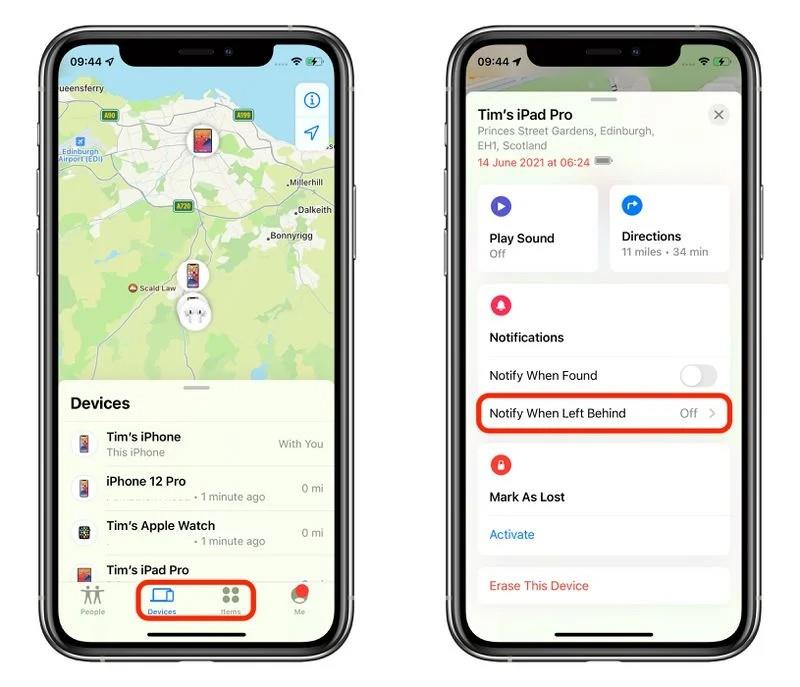
3. Spustelėkite Pranešti, kai paliksite .
4. Pasukite jungiklį, kad įjungtumėte funkciją Pranešti, kai paliekama .
5. Galite nustatyti saugią vietą, kurioje, jei būsite toli nuo įrenginio, jis nesiųs pranešimų. Skiltyje Pranešti man, išskyrus tuos, pasirinkite Nauja vieta .
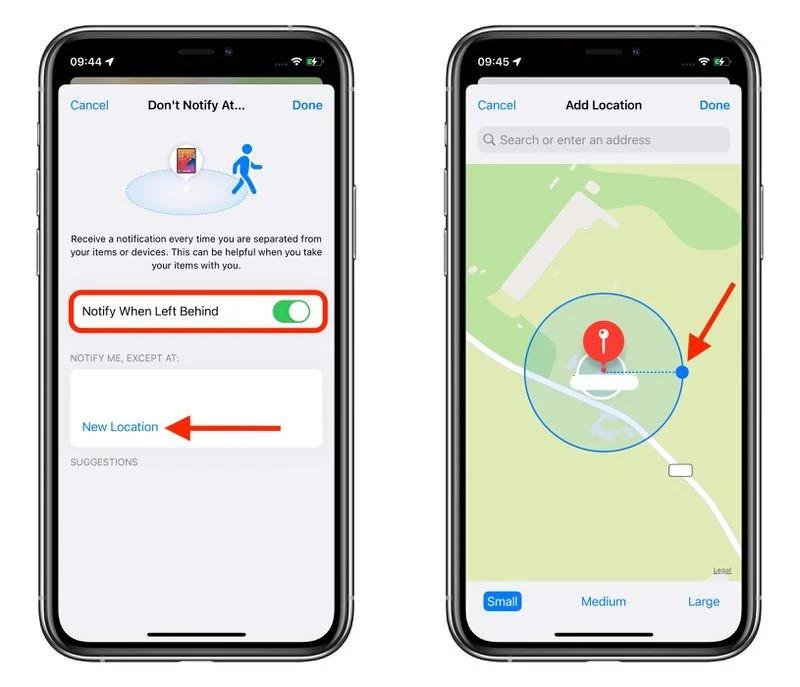
6. Ekrane Pridėti vietą galite ieškoti arba įvesties laukelyje įvesti adresą. Taip pat galite nustatyti saugų vietos spindulį vilkdami mėlyną apskritimą arba naudodami tris toliau esančius mažus, vidutinius arba didelius mygtukus . Baigę spustelėkite Atlikta.
7. Galite pridėti vietą arba spustelėti Atlikta , kad užbaigtumėte diegimą.
Dabar kiekvieną kartą, kai pamiršite „AirTags“ arba „Apple“ įrenginius, gausite pranešimą. Ši funkcija labai naudinga keliaujant.
Tačiau turėtumėte atsiminti, kad ši funkcija bus nenaudinga, jei pamiršite savo iPhone ar Apple Watch. Šiuo metu „AirTags“ nėra atvirkštinio pranešimo, jei pamiršite „iPhone“ arba „Apple Watch“. Taip pat yra keletas kitų reikalavimų, tokių kaip:
Sėkmės!
Garso patikrinimas yra nedidelė, bet gana naudinga „iPhone“ telefonų funkcija.
„Photos“ programėlėje „iPhone“ yra prisiminimų funkcija, kuri sukuria nuotraukų ir vaizdo įrašų rinkinius su muzika kaip filme.
„Apple Music“ išaugo ypač didelė nuo tada, kai pirmą kartą buvo pristatyta 2015 m. Iki šiol tai yra antra pagal dydį mokama muzikos srautinio perdavimo platforma pasaulyje po „Spotify“. Be muzikos albumų, Apple Music taip pat yra tūkstančiai muzikinių vaizdo įrašų, visą parą veikiančių radijo stočių ir daugybės kitų paslaugų.
Jei norite, kad vaizdo įrašuose skambėtų foninė muzika, o tiksliau įrašytų dainą kaip foninę vaizdo įrašo muziką, yra labai paprastas sprendimas.
Nors „iPhone“ yra integruota programa „Weather“, kartais ji nepateikia pakankamai išsamių duomenų. Jei norite ką nors pridėti, „App Store“ yra daugybė parinkčių.
Naudotojai ne tik bendrina nuotraukas iš albumų, bet ir gali pridėti nuotraukų prie bendrinamų albumų iPhone. Galite automatiškai pridėti nuotraukų prie bendrinamų albumų, nereikės vėl dirbti iš albumo.
Yra du greitesni ir paprastesni būdai Apple įrenginyje nustatyti atgalinę atskaitą / laikmatį.
„App Store“ yra tūkstančiai puikių programų, kurių dar nebandėte. Įprasti paieškos terminai gali būti nenaudingi, jei norite atrasti unikalių programų, be to, nesmagu pradėti begalinį slinkimą atsitiktiniais raktiniais žodžiais.
„Blur Video“ yra programa, kuri sulieja scenas arba bet kokį norimą turinį telefone, kad padėtų mums gauti patinkantį vaizdą.
Šis straipsnis padės jums įdiegti „Google Chrome“ kaip numatytąją naršyklę „iOS 14“.









